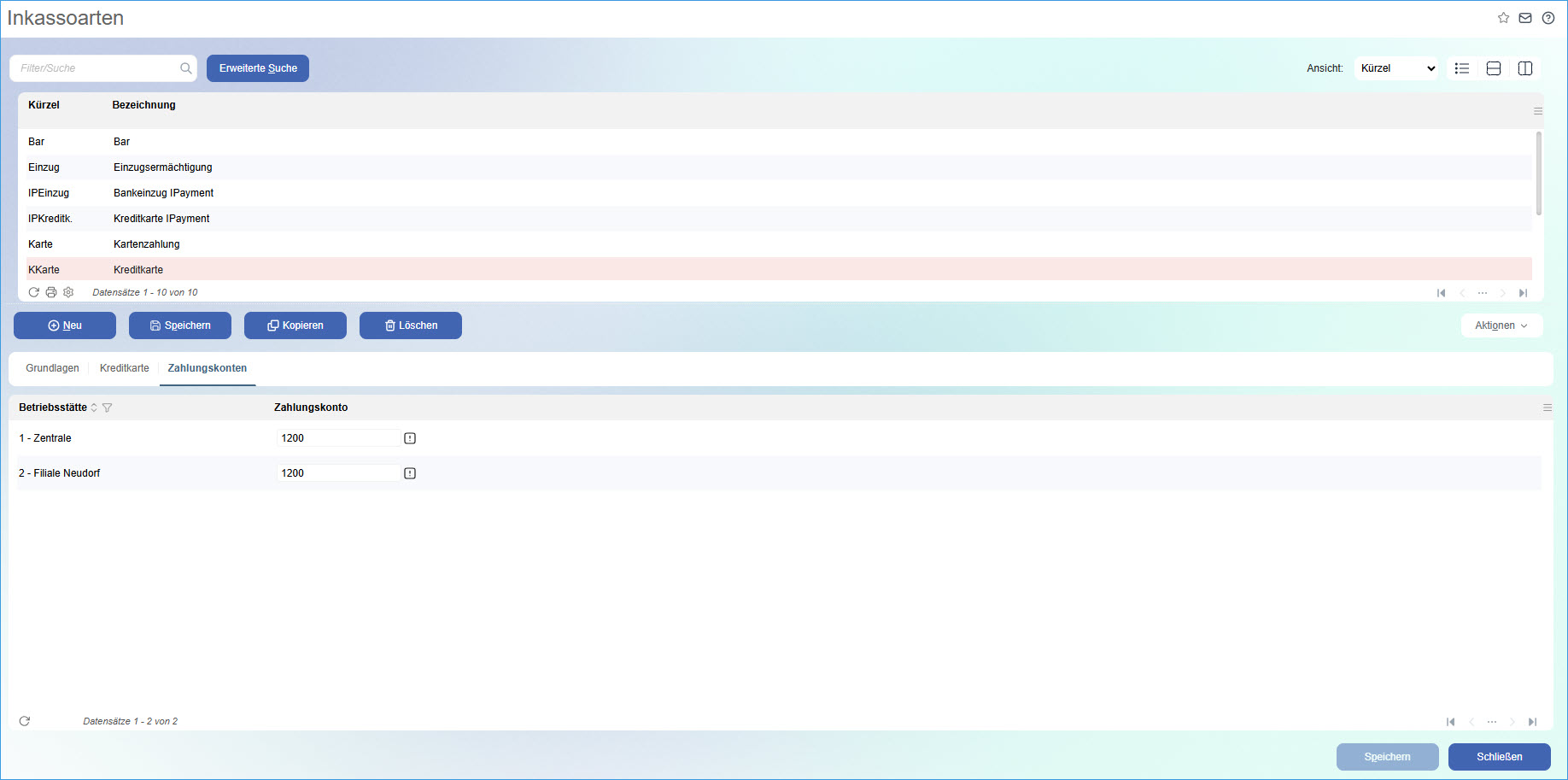Myfactory Online-Hilfe
Inkassoarten
An dieser Stelle definieren Sie die Inkassoarten, die Sie nutzen möchten und bestimmen somit, wie Sie Ihren Kunden verkaufte Waren und Dienstleistungen in Rechnung stellen.
Register "Grundlagen"
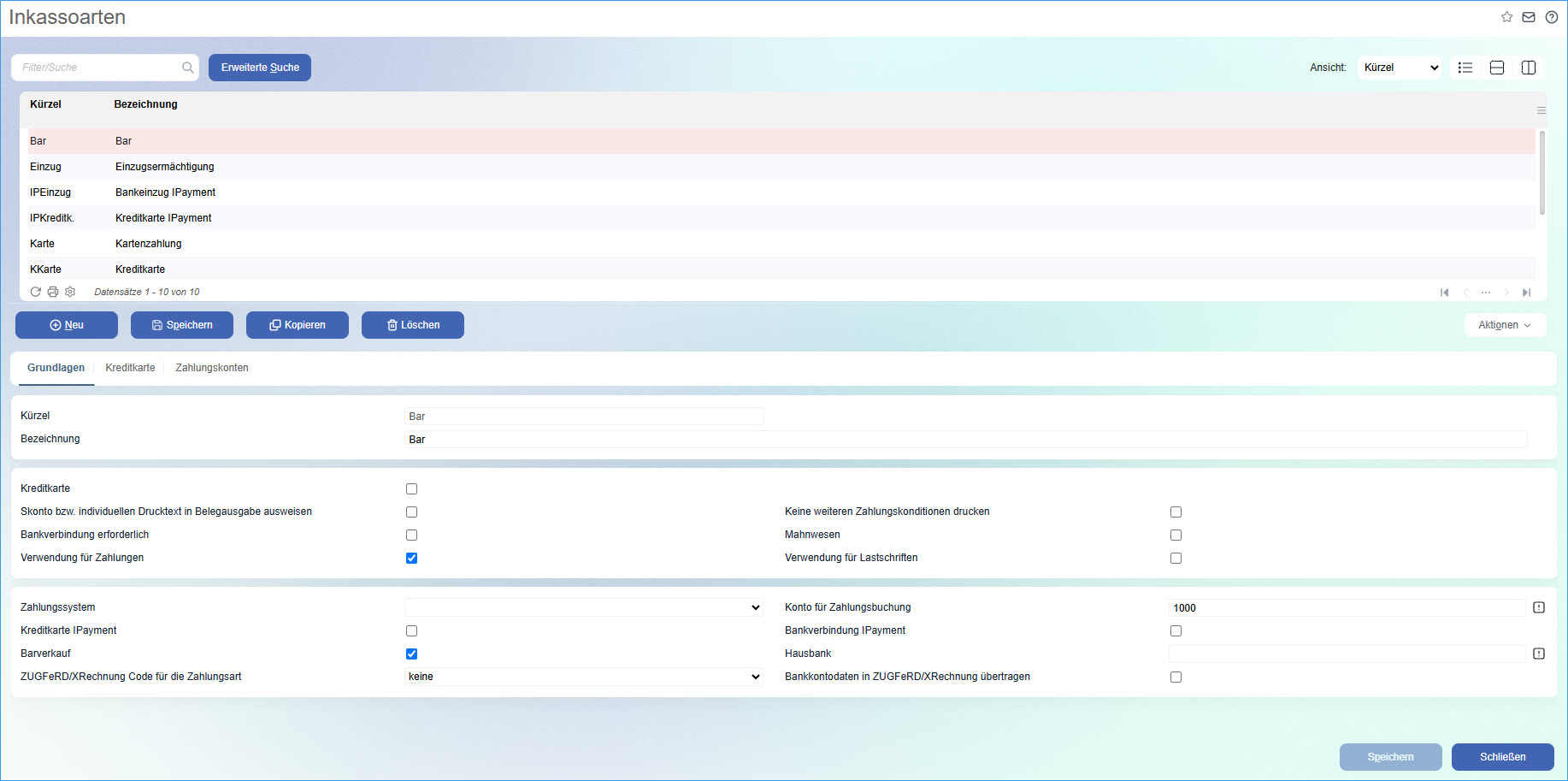
Kreditkarte
Markieren Sie diese Checkbox dann, wenn bei der Verwendung dieser Inkassoart Kreditkarteninformationen abgefragt werden sollen.
Bitte beachten Sie:
Sollten Sie über keine PCI-Zertifizierung verfügen, so legen Sie bitte eine andere Inkassoart für die damit verknüpfte Zahlungskondition fest bzw. deaktivieren Sie hier den Haken für die Checkbox "Kreditkarte". In diesem Szenario dürfen Sie ohne PCI-Zertifizierung keine Kreditkartendaten speichern, verarbeiten oder übertragen. Weitere Informationen zu diesem Thema entnehmen Sie bitte dem How-To-Hilfekapitel PCI-Zertifizierung: An diesen Stellen ist sie notwendig)
Skonto bzw. individuellen Drucktext in Belegausgabe ausweisen
Setzen Sie diese Checkbox, wenn Skontoinformationen oder ein bei den Zahlungskonditionen hinterlegter Drucktext auf dem Beleg ausgewiesen und beim Belegdruck ausgegeben werden sollen. Ist diese Checkbox nicht gesetzt, so werden die im Zahlungskonditionsstamm eingetragenen Drucktexte auch nicht mit ausgegeben.
Bankverbindung erforderlich
Legen Sie hier fest, dass beim Einsatz der entsprechenden Inkassoart die Angabe einer Kunden-Bankverbindung erforderlich ist.
Mahnwesen
Tragen Sie eine Markierung ein, wenn Belege mit dieser Inkassoart ggf. gemahnt werden sollen.
Zahlungssystem
Erfolgt die Zahlung über ein externes Zahlungssystem, so legen Sie dieses hier fest.
Kreditkarte IPayment / Bankverbindung IPayment
Haben Sie als Zahlungssystem IPayment ausgewählt, so legen Sie hier fest, ob die Inkassoart Kreditkarteninformationen oder eine Bankverbindung erfordert.
Barverkauf
Mit dieser Option teilen Sie der Myfactory mit, dass für Belege mit der aktuell markierten Inkassoart direkt nach deren FMS-Übergabe Zahlungseingänge gebucht werden sollen. Voraussetzung dafür ist, dass hierzu im Dialog "Übergabe Buchhaltung" ebenfalls die entsprechende Checkbox (Zahlungseingänge bei Barverkäufen buchen) gesetzt worden ist.
Hausbank
Wenn Sie verschiedene Belegarten mit unterschiedlichen Zahlungskonditionen und dahinter liegenden Inkassoarten (z.B. bei Verwendung der E-Rechnung) nutzen, können Sie pro Inkassoart hierüber jeweils eine individuelle Hausbank hinterlegen. Abhängig vom Vertriebsweg lässt sich z.B. der Inkassoart (und der zugehörigen Zahlungskondition) "Einzugsermächtigung" in einer E-Rechnung jeweils eine andere Hausbank zuordnen. Diese Option findet sich auch im Bereich der Zahlungskonditionen.
Konto für Zahlungsbuchung
Hier lässt sich ein Verrechnungskonto eintragen, auf das eingehende Zahlungen direkt nach der Belegübergabe an die FMS gebucht werden können. Voraussetzung dafür ist, dass Sie im Dialog "Verkaufsbelegarten" bei der Combobox "Barverkauf" die Auswahl "Gemäß Inkassoart" getroffen und in der Konfiguration des Menüpunktes "Übergabe Buchhaltung" die Checkbox "Zahlungseingänge bei Barverkäufen buchen" gesetzt haben. Zudem sollten Sie in diesem Dialog die Option "Barverkauf" aktivieren.
Beispiel:
Der Rechnungsbetrag eines online via Paypal bezahlenden Kunden wird direkt auf das für die Inkassoart "Paypal" hier hinterlegte Paypal-Verrechnungskonto gebucht. Hierzu prüft die myfactory zunächst, ob bei der fraglichen Verkaufsbelegart (in dem Fall "Rechnung") die Option "Gemäß Inkassoart" gewählt wurde. Ist dies der Fall, so prüft die Software weiterhin, ob die Checkbox "Barverkauf" für die betreffende Inkassoart angehakt und die direkte Buchung von Zahlungseingängen ("Zahlungseingänge bei Barverkäufen buchen") ebenfalls aktiviert ist. Ist auch dies gegeben, so kann die Buchung auf das angegebene Verrechnungskonto durchgeführt werden. Dieses Szenario lässt sich dabei z. B. auch auf Kreditkartenzahlungen oder Barzahlungen anwenden.
ZUGFeRD/XRechnung Code für die Zahlungsart
Mit dieser Auswahlliste können Sie einer Inkassoart als Code ausgedrückte (z.B. 10 für "Bargeld") erwartete oder genutzte Zahlungsmittel mitgeben, die dann als Zusatzinformation bzw. Zahlungskennzeichen für die mit der Inkassoart verknüpften Zahlungskondition genutzt und in einem elektronischen ZUGFeRD- bzw. XRechnung-Dokument mit übertragen werden kann.
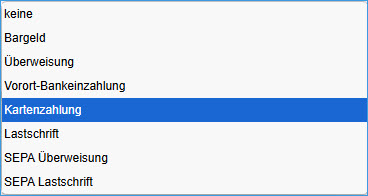
Bankkontodaten in ZUGFeRD/XRechnung übertragen
Ist diese Checkbox gesetzt, dann werden Ihre eigenen Bankverbindungsdaten bei der Übermittlung der mit einer passenden Inkassoart verknüpften Zahlungskondition in einem elektronischen ZUGFeRD- oder XRechnung-Dokument automatisch mit übertragen.
Register "Kreditkarte"
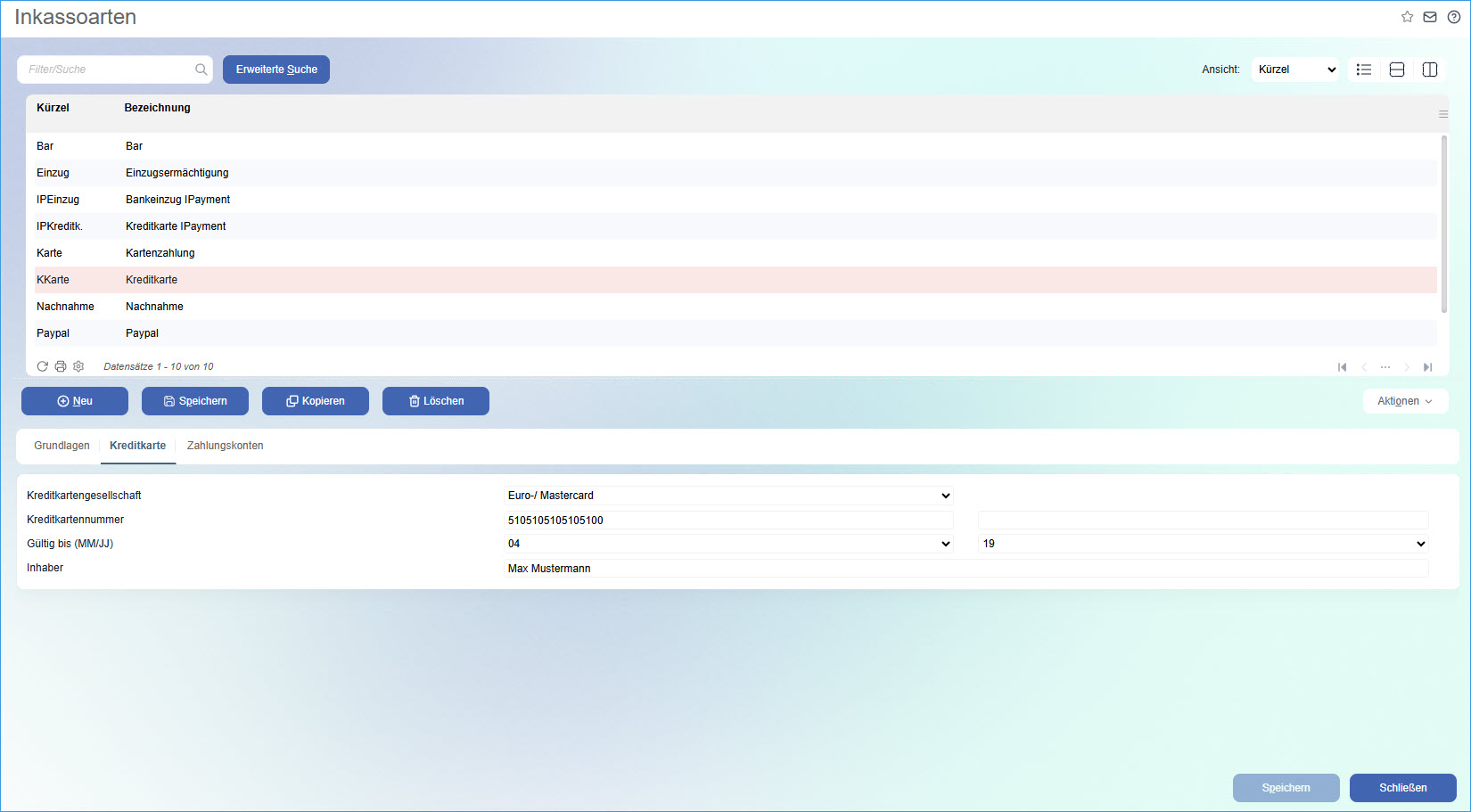
Register "Zahlungskonten"